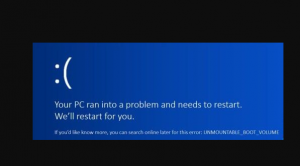Unmountable_Boot_Volume error Windows 10 ist ein BSOD-Fehler, der Benutzer daran hindert, auf ihr Windows zuzugreifen und ihr Gerät zu booten. Die detaillierte Fehlermeldung, die die Benutzer mit diesem Problem erhalten würden, lautet wie folgt:
Ihr PC ist auf ein Problem gestoßen und muss neu gestartet werden. Wir starten für Sie neu. Wenn Sie mehr wissen möchten, können Sie später online nach diesem Fehler suchen: UNMOUNTABLE_BOOT_VOLUME.
Es gibt verschiedene mögliche Gründe, die zu diesem Problem führen könnten. Dazu gehören beschädigte Systemdateien, beschädigte Festplatte, beschädigtes Startvolume, beschädigter RAM und mehr.
Wenn Sie nach seiner Lösung suchen, sind Sie auf der richtigen Seite. Wir haben unten die verschiedenen möglichen Korrekturen bereitgestellt, die Sie in diesem Fall versuchen sollten, um das Problem zu lösen.
Verschiedene Fehlerbehebungslösungen für den Unmountable_Boot_Volume-Fehler Windows 10
Lösung 1: Starten Sie Ihren Computer neu
BSODs sind nie problematisch, wenn Sie sie ein oder zwei Mal erhalten. Manchmal kann ein vorübergehender Schluckauf im System dieses Problem verursachen. Sie sollten versuchen, Ihr System neu zu starten. Dies kann das Problem beheben. Wenn Sie jedoch auch dann auf das Problem stoßen, stellen Sie sicher, dass Sie die folgenden Korrekturen befolgen.
Lösung 2: Verwenden Sie die automatische Reparatur von Windows 10
Wenn das Problem durch einen Neustart des Systems nicht behoben wird, sollten Sie die Option Automatische Reparatur von Windows 10 verwenden. Da Ihr Computer derzeit nicht booten kann, stellen Sie sicher, dass Sie die Windows-Installations-CD oder ein bootfähiges US-Laufwerk verwenden, um Ihr System zu booten.
Rufen Sie nach dem Booten Ihres PCs mit der Installations-CD/dem USB-Laufwerk die Begrüßungsschnittstelle auf und klicken Sie auf die Option Weiter, um fortzufahren. Klicken Sie im nächsten Fenster auf Computer reparieren und dann auf Problembehandlung. > Erweiterte Optionen > Starthilfe und wählen Sie das gewünschte Betriebssystem aus, um fortzufahren.
Der Reparaturvorgang beginnt. Der gesamte Vorgang braucht Zeit, warten Sie also geduldig, bis der Vorgang abgeschlossen ist. Danach sollten Sie Ihr Gerät neu starten, um zu prüfen, ob der Unmountable_Boot_Volume-Fehler Windows 10 behoben ist.
Lösung 3: Reparieren Sie den Master Boot Record
Master Boot Record oder allgemein als MBR bezeichnet, ist eine Art Bootsektor, der alle Informationen über den erforderlichen Computercode zum Booten Ihres Systems enthält. Wenn der MBR beschädigt wurde, können Sie Ihr System nicht neu starten. Dies könnte der Grund sein, warum Sie den Fehler „Unmountable_Boot_Volume“ in Windows 10 erhalten, den Sie leicht beheben können, indem Sie den MBR mit den folgenden Schritten reparieren:
- Booten Sie Ihr Gerät mit der gewünschten Quelle,
- Wiederholen Sie nun denselben Vorgang, den Sie im obigen Fix durchführen, bis Sie zu den erweiterten Optionen gelangen.
- Klicken Sie dort auf Eingabeaufforderung,
- Geben Sie im nächsten Fenster die folgenden Befehle ein und drücken Sie jedes Mal die Eingabetaste:
bootrec /fixmbr
bootrec /fixboot
bootrec /rebuildbcd
- Wenn Sie fertig sind, verlassen Sie das Eingabeaufforderungsfenster, starten Sie Ihr Gerät neu und prüfen Sie, ob das Problem jetzt behoben ist.
Lösung 4: Führen Sie den CHKDSK-Scan aus
Wenn das Problem weiterhin besteht, stellen Sie sicher, dass das Problem nicht durch eine beschädigte Festplatte oder beschädigte Dateien auf der Festplatte verursacht wird. In diesem Fall sollten Sie den integrierten Befehl chkdsk mit den folgenden Schritten verwenden, um die Fehler im Zusammenhang mit der Festplatte zu beheben:
- Booten Sie Ihr System von der Windows-Installations-CD oder dem USB-Laufwerk und gehen Sie von den oben genannten Schritten zu den erweiterten Optionen.
- Wählen Sie Eingabeaufforderung aus der Hauptschnittstelle und geben Sie den folgenden Befehl ein (und drücken Sie die Eingabetaste):
Chkdsk/ rc:
- Hier bezieht sich C auf Ihr Startlaufwerk. Stellen Sie sicher, dass Sie es durch das Boot-Laufwerk Ihres Gehäuses ersetzen.
- Geben Sie im nächsten Fenster Y ein, um fortzufahren.
- Starten Sie danach Ihr Gerät neu und überprüfen Sie die Fehler auf Ihrer Festplatte,
- Wenden Sie die Fixes an und prüfen Sie als Nächstes, ob das Problem dadurch behoben wird.
Lösung 5: SFC-Scan ausführen
Eine andere Sache, nach der Sie suchen sollten, sind die beschädigten Systemdateien. Sie können dafür SFC Scan verwenden. Hier ist die vollständige Anleitung, wie Sie System File Checker ausführen können, um die beschädigten Systemdateien zu reparieren und das Problem zu beheben:
- Booten Sie Ihr Gerät mit dem Installationsmedium und gehen Sie dann zu den erweiterten Optionen,
- Klicken Sie auf Eingabeaufforderung, um fortzufahren.
- Geben Sie in der Befehlszeile sfc/scannow ein und drücken Sie die Eingabetaste.
- Wenn der Vorgang abgeschlossen ist, starten Sie das Gerät neu, um zu prüfen, ob das Problem jetzt behoben ist.
Lösung 6: Windows 10 neu installieren
Wenn keine der Methoden funktioniert und Sie immer noch auf den Fehler Unmountable_Boot_Volume in Windows 10 stoßen, stellen Sie sicher, dass Sie das Betriebssystem neu installieren. Stellen Sie vor der Neuinstallation sicher, dass Sie alle wichtigen Dateien sichern, um Datenverluste zu vermeiden. Starten Sie danach Ihr System von der Installations-CD und klicken Sie auf die Schaltfläche Jetzt installieren, um Windows 10 neu zu installieren.
Fazit
Das ist alles! Dies sind die bestmöglichen Korrekturen für den Fehler „Unmountable_Boot_Volume“ in Windows 10. Hoffentlich helfen diese Ihnen bei der Lösung des Problems. Da Windows-Fehler häufig auftreten, sollten Sie ein automatisches Tool benötigen, um Ihr Windows von Zeit zu Zeit schnell zu reparieren.
Zu diesem Zweck empfehlen wir Ihnen, das PC Repair Tool auszuprobieren. Dieses Tool kann Probleme mit dem BIOS, beschädigten Systemdateien, Registrierungsproblemen, Problemen im Zusammenhang mit App-Fehlfunktionen usw. beheben. Es ist auch für seine Optimierungsarbeiten bekannt. Hier ist der direkte Download-Link.